如今,PDF文件变得越来越流行。它是一种不可编辑的格式。在我们的日常工作中,当您收到同事的PDF合同,发现有几个条款需要补充时,接下来该怎么办?有人说我们可以直接重写一个新的合约。但是这种方法非常耗时。
因此,我们可以使用一些在线或离线 PDF 编辑器在 PDF 上打字。我们在这里测试了五个 PDF 编辑器,以找到最适合您在 PDF 上键入的编辑器。我们希望您在阅读本文后可以轻松地在 PDF 上打字。
EasePDF
EasePDF是一款专业的在线 PDF 转换器,拥有 20 多种工具,包括 Word 到PDF Converter、Excel 到PDF Converter、 签名PDF、拆分 PDF、合并 PDF、解锁 PDF、编辑 PDF 等。
使用EasePDF中的“编辑 PDF ”工具,您可以轻松添加文本、图像或调整这些文本的颜色和大小设置,而无需多次将 PDF 更改为 Word 文档。 EasePDF将确保您的个人信息、文件和您所做的更改的安全。系统会在 24 小时内删除所有文件,并确保它们不会被其他人使用。
第 1 步。导航到EasePDF网站,然后单击“所有 PDF 工具”>“编辑”以键入您的 PDF。

Step 2.点击“添加文件”按钮从电脑上传PDF文件或点击相应按钮从云账户上传文件。 EasePDF也支持通过粘贴 URL 链接上传文件。
步骤 3。单击“添加文本”按钮以在 PDF 上键入。然后它会显示一个编辑工具栏。您可以将文本框拖动到任意位置。在工具栏中,您可以更改文本样式,例如粗体、斜体、文本下划线等。根据需要单击相应的按钮。

第 4 步。完成后,单击“保存”按钮保存新的 PDF 文件,然后单击“下载”按钮下载文件。
2.Soda PDF
Soda PDF是一款可靠、直观且便携的 PDF 编辑器,您可以在家中和旅途中使用。它可以从 300 多种文件格式创建 PDF 文件、将 PDF 文件与一系列文件类型相互转换、使用易于使用的工具编辑 PDF 的内容、对文件进行注释等。 Soda PDF通过专业级数据保护确保您高枕无忧。它添加了一个 256 位 AES 密码。因此,您无需担心文件的安全性。
步骤 1.单击“常用工具”列表下显示的“ PDF 编辑器”。

第 2 步。单击“选择文件”按钮上传 PDF 或从您的云帐户(如Google Drive或Dropbox)上传。
第 3 步。然后您将进入编辑页面。单击“编辑”按钮,然后双击文档空白部分的任意位置。在蓝色文本框中键入您喜欢的文本。单击框外的任意位置,您将关闭文本框。边界将消失。
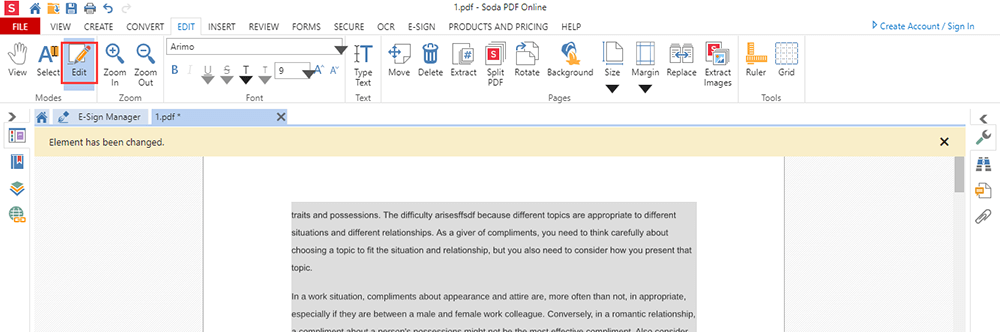
步骤 4.完成后,单击页面左上角显示的“下载”按钮。
3.Sejda
Sejda是一个简单、愉快且高效的 PDF 编辑器。该服务器可以在浏览器中工作并为您处理文件。您的文件将在Sejda中保持安全。处理后,它们将被永久删除。
步骤 1.在在线 PDF 编辑器中打开一个文件。
步骤 2.将文件拖放到页面上的任意位置以上传 PDF 文件或单击“上传 PDF 文件”并从本地计算机中选择文件。您也可以从云帐户中选择 PDF 文件。
步骤 3.单击顶部菜单中的“文本”工具,然后单击 PDF 页面上的任意位置以添加文本。此工具还支持更改字体大小、字体系列和文本颜色。
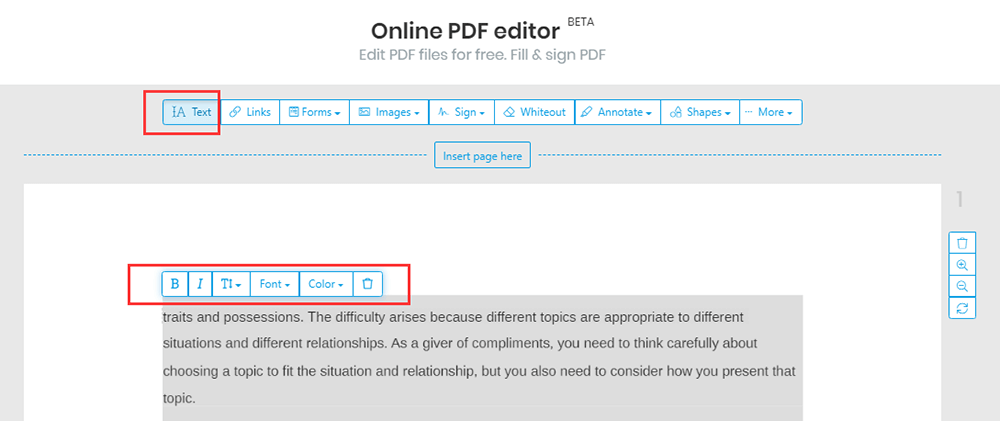
第 4 步。单击绿色的“应用更改”按钮应用更改,然后单击“下载”按钮下载您编辑的 PDF 文档。
4.PDFelement
Wondershare PDFelement是在 Windows 和 Mac 上创建、编辑、转换和签署 PDF 文档的最简单方法。使用 Wondershare PDFelement,您不仅可以在不丢失字体和格式的情况下将 PDF 与 Microsoft Word、Excel 和 PowerPoint 相互转换,还可以快速轻松地编辑 PDF 文档,包括扫描,而无需返回源文件。
步骤 1.在网站上下载并安装软件。
步骤 2.单击“打开文件...”按钮打开 PDF 文件。
步骤 3。单击“编辑”>“添加文本”按钮在 PDF 上键入文本。您还可以从文本编辑栏中更改字体类型、大小和颜色。
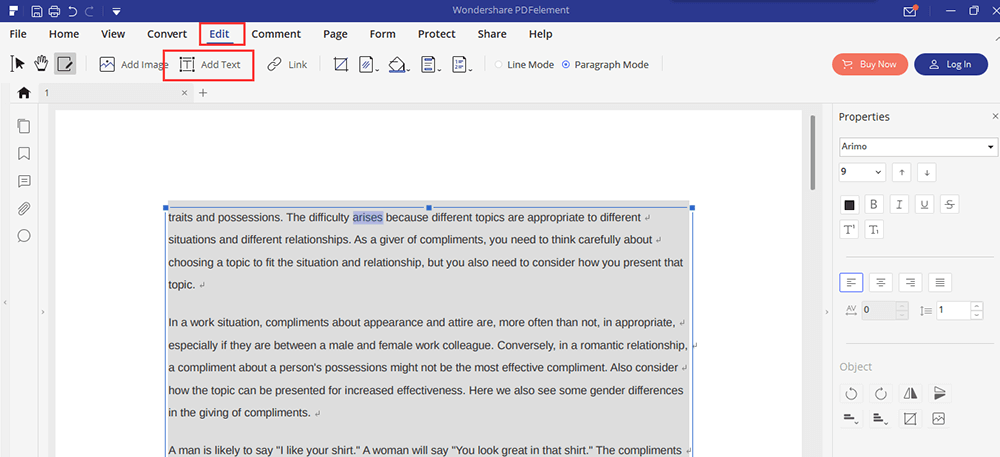
步骤 4.单击页面左上角显示的“保存”图标以保存文件。
5. Adobe Acrobat Pro DC
Adobe Acrobat Pro DC是一款桌面 PDF 编辑器,不仅可以将图像、网页和 Microsoft Office文件转换为 PDF 文件,还可以轻松添加文本、插入图像和更新表格。使用Adobe Acrobat Pro DC,您可以轻松共享 PDF 以供查看、审阅和签名,甚至可以从任何设备和任何位置跟踪其进度。
步骤 1.首先从网站下载Adobe Acrobat Pro DC。然后打开您需要键入的 PDF 文件。
步骤 2。单击右侧工具栏上显示的“编辑 PDF”。单击文本框以使用内置 PDF 编辑器键入文本。您还可以通过单击页面右侧显示的格式工具栏来更改文本格式。

步骤 3.选择“文件”>“保存或文件”>“另存为”以保存您编辑的文件。
结论
我们列出了 5 种 PDF 编辑器来帮助您在 PDF 上打字。使用我们在帖子中提供的这些编辑器,无论您是 Mac 用户还是 Windows 用户,您都可以轻松快速地在 PDF 上打字。如果您有更好的想法,请联系我们。
本文是否有帮助?
是的 或者 不
























Comment
成为第一个发表评论?
嘿,这个资源还没有任何评论。您现在要分享您的评论吗?
请输入评论
请输入你的名字
请输入正确的电子邮件地址
感谢您的反馈意见
我们衷心感谢您的评论,它们对我们真的很有帮助。如果您喜欢EasePDF,请与您的朋友分享。
分享